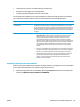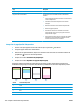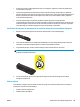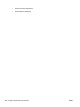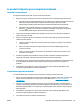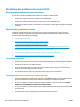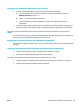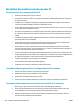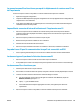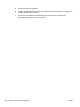HP LaserJet Pro CP1020 - User Guide
Le produit n'imprime pas ou imprime lentement
Le produit n'imprime pas
Si le produit n'imprime pas du tout, essayez les solutions suivantes.
1. Assurez-vous que le produit est sous tension et que le panneau de commande indique qu'il est prêt.
●
Si le panneau de commande n'indique pas que le produit est prêt, mettez le produit hors tension et
débranchez le câble d'alimentation. Patientez 30 secondes, puis rebranchez le câble
d'alimentation et allumez l'imprimante. Patientez pendant l'initialisation de l'imprimante.
●
Si le panneau de commande indique que le produit est prêt, maintenez enfoncé le bouton
Reprendre
pendant 2 ou 3 secondes pour imprimer une page de configuration. Si la page est
correctement imprimée, essayez de nouveau d'envoyer la tâche.
2. Si le panneau de commande indique que le produit rencontre une erreur, résolvez le problème et
essayez de renvoyer la tâche.
3. Assurez-vous que les câbles sont connectés correctement. Si le produit est connecté à un réseau,
vérifiez les points suivants :
●
Vérifiez le voyant en regard de la connexion réseau sur le produit. Le voyant est vert lorsque le
réseau est actif.
●
Assurez-vous que vous utilisez un câble réseau et non un cordon téléphonique pour vous
connecter au réseau.
●
Assurez-vous que le routeur, concentrateur ou commutateur réseau est sous tension et qu'il
fonctionne correctement.
4. Installez le logiciel HP à partir du CD fourni avec le produit. L'utilisation de pilotes d'imprimante
génériques peut différer l'effacement des tâches de la liste d'attente d'impression.
5. Si un système de pare-feu personnel est installé sur l'ordinateur, il peut bloquer la communication avec
le produit. Essayez de désactiver temporairement le pare-feu pour savoir s'il est à l'origine du
problème.
6. Si l'ordinateur ou le produit est connecté à un réseau sans fil, une qualité de signal faible ou des
interférences peuvent différer les tâches d'impression.
L'imprimante imprime lentement
Si le produit imprime mais semble fonctionner lentement, essayez les solutions suivantes.
1. Assurez-vous que l'ordinateur est conforme à la configuration minimale requise pour ce produit. Pour
obtenir la liste des spécifications, rendez-vous sur le site Web suivant :
www.hp.com/support/
ljcp1020series.
2. Lorsque vous configurez le produit pour imprimer sur certains types de papier, du papier épais par
exemple, le produit imprime plus lentement afin d'appliquer correctement le toner sur le papier. Si le
paramètre de type de papier ne correspond pas au type de papier utilisé, remplacez-le par le type de
papier approprié.
3. Si l'ordinateur ou le produit est connecté à un réseau sans fil, une qualité de signal faible ou des
interférences peuvent différer les tâches d'impression.
4. Le produit est peut-être en mode de refroidissement.
FRWW Le produit n'imprime pas ou imprime lentement 121